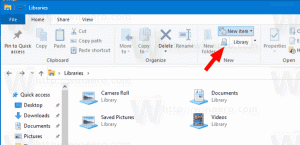Kako dodati korisničke mape u izbornik Start u sustavu Windows 10
Windows 10 omogućuje korisniku dodavanje mapa kao što su Dokumenti, Slike, Videozapisi i druge mape iz korisničkog profila izravno u izbornik Start. Izvan okvira, oni nisu prisutni pa ih mnogi korisnici ne pokušavaju dodati. Omogućavanje tih mapa u izborniku Start vrlo je korisno jer im možete pristupiti brže.
U sustavu Windows 10, izbornik Start je potpuno drugačiji. Nema ništa zajedničko s prethodnim implementacijama. To je aplikacija univerzalne Windows platforme (UWP) koja kombinira popis instaliranih aplikacija s pločicama uživo i prečacima prikvačenim na desno okno.
Počevši od izgradnje 14951, Windows 10 omogućuje vam dodavanje poveznica na korisničke mape u Izbornik Start. Mogu se dodati sljedeće mape:
- Dokumenti
- Preuzimanja
- glazba, muzika
- Slike
- Videozapisi
- Domaća grupa
- Mreža
- Osobna mapa
Svaka spomenuta mapa može biti vidljiva na lijevoj strani izbornika Start, ispod slike vašeg računa. Osim mapa, možete dodati ili ukloniti Postavke i File Explorer.
Evo kako se to može učiniti.
Dodajte korisničke mape u izbornik Start u sustavu Windows 10
- Otvorite aplikaciju Postavke.
- Ići Personalizacija -> Početak.
- Pomičite se prema dolje u desnom području dok ne vidite imenovanu vezu Odaberite koje se mape pojavljuju na Startu. Kliknite ga.
- S popisa mapa odaberite željene stavke da biste ih vidjeli u izborniku Start na lijevoj strani. Dobra je ideja dodati File Explorer, Preuzimanja, Dokumente i Osobnu mapu kako biste imali brzi pristup tim lokacijama:
Ti si gotov!
Omogućene lokacije pojavit će se kao ikone glifa u lijevom donjem kutu izbornika Start:
Možete proširiti lijevu stranu izbornika da vidite njihova imena klikom na ikonu "hamburger" (tri vodoravne crte) u gornjem lijevom kutu Start. Ako imate uređaj s dodirnim zaslonom, možete dodirnuti i zadržati njihove ikone da biste vidjeli njihova imena.
Savjet: Počevši od Windows 10 Build 17074, možete desnom tipkom miša kliknuti donje desno područje izbornika Start i odabrati Personalizirajte ovaj popis u kontekstnom izborniku. Pogledajte sljedeću snimku zaslona:
Ovo će izravno otvoriti spomenutu stranicu postavki.
To je to.